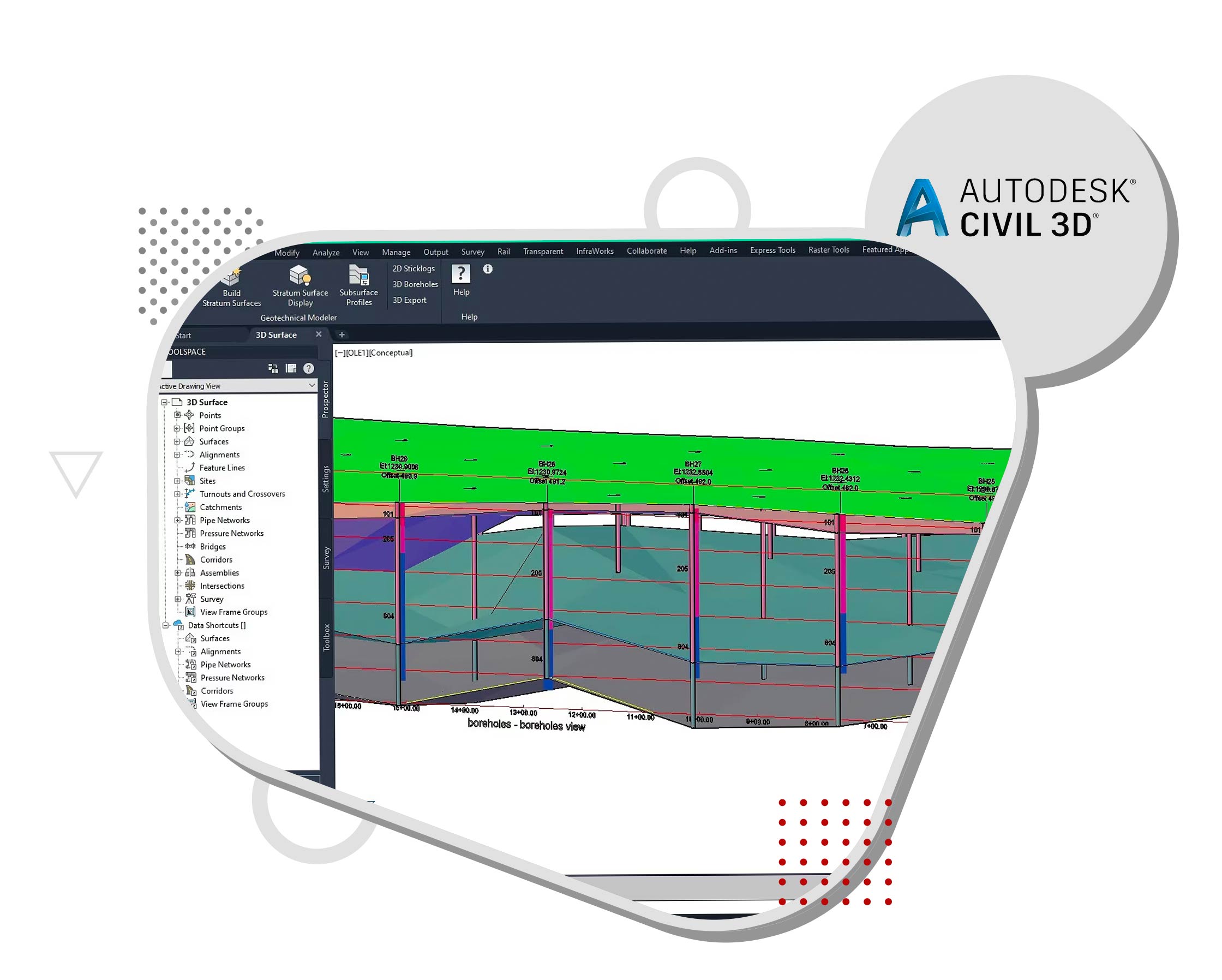Civil 3D®
Por que o Civil 3D®?
Porque o mundo fica mais belo com suas obras!
Esteja preparado para realizar projetos civis com o software referência do mercado.
Entendendo porque fazer o curso de Civil 3D®
Deseja estar preparado para desenvolver diversos tipos de projetos de infraestrutura civil? Você veio ao lugar certo!
Neste curso, você aprenderá a parte teórica e desenvolverá a prática através de exercícios sobre superfícies, escavações, movimentação de terras, tubulações, entre outros.
Turmas Disponíveis
| Horário | Modalidade | Início | Término |
| Próximas turmas em breve! | |||
Habilitar o participante a utilizar o software Civil 3D para desenvolver os mais variados tipos de de projetos de infraestrutura civil.
Conhecimento básico em AutoCAD e nas áreas de engenharia e topografia.
Engenheiros civis.
Conteúdo Programático
• Importar os arquivos PONTOS GPS I.TXT e PONTOS GPS II.TXT
• Configurar o estilo de apresentação dos pontos
• Mostrar como faria para criar um estilo “vazio”, ou seja, que não mostre os pontos na tela, mas os utilize para criar a superfície. Assim, o desenho fica mais leve.
• Criar superfície utilizando um grupo de pontos (arquivo de
pontos importados no exercício anterior)
• Mostrar como visualizar superfície em 3D, usando Object Viewer
• Explicar o conceito de estilo diferente em 2D e em 3D
• Editar triângulos
• Aumentar a quantidade de triângulos
• Recortar a superfície
• Explicar outros itens:
• Points; Triangles; Border; Major e Minor Contour;
• Gridded; Directions;
• Elevations; Slopes; Slope Arrows; Watersheds.
• Mostrar como gerar um mapa temático, configurando as faixas de valores.
• Criar superfície somente apontando para um arquivo de pontos, sem importar para a tela.
• Criar superfície com arquivo RELEVO.DEM (SRTM)
• Criar superfície usando SUPERFICIE I.TIN/SUPERFICIE II.TIN/SUPERFICIE III.TIN
• Criar breakline em formato retangular em nível superior ao do terreno.
• Criar superfície aproveitando as curvas de nível dos arquivos CURVAS I e CURVAS II.DWG.
• Criar superfície aproveitando pontos já desenhados e outros tipos de objetos (LAGO MICHIGAN.DWG).
• Criar superfície de volume, usando o arquivo.
• Criar alinhamento a partir de objetos de desenho.
• Configurar tipo da curva
• Criar alinhamento sobre a superfície de LEVANTAMENTO.DWG
• Ajustar o estilo de apresentação das estacas, seu formato, tamanho e espaçamento
• Editar o alinhamento usando grips e tabela
• Remover e adicionar vértices PERFIL
• Criar um perfil rápido usando objetos de desenho
• Configurar estilo da vista do perfil
• Configurar o estilo da curva do perfil
• Criar um perfil natural usando alinhamento criado no exercício anterior
• Criar um perfil projetado sobre o perfil natural
• Editar o perfil por grips e tabela
• Remover e adicionar vértices
• Mostrar assemblies pré-configurados
• Criar um novo assembly
• Criar um corredor simples
• Criar um corredor composto
• Editar componentes do projeto do corredor e atualizar
• Editar o corredor por seções
• Criar superfície do corredor
• Configurar o corredor para cálculo de materiais e volumes de terra
• Criar linhas de seção
• Gerar vistas de seção com dados de materiais e volumes de terra
• Gerar relatório quantitativo de materiais e volumes de terra
• Criar uma superfície a partir dos objetos existentes
• Suavizar adicionando 10000 pontos
• Desenhar platô usando objetos do AutoCAD
• Ajustar elevação
• Converter objetos em Feature Lines
• Gerar talude usando comandos de Grade, configurando declividades de corte e aterro
• Calcular o volume de terra movimentado
• Otimizar movimentação de terra
• Ajustar a elevação do platô
• Ajustar cotas e declividades do por pontos ou segmentos
• Ajustar o estilo de apresentação dos tubos e estruturas
• Criar regras (rules) para os tubos e estruturas
• Criar listas de peças
• Criar estilos de etiquetas de tubos e estruturas
• Usar o arquivo BARRAGEM.DWG para exemplificar
• Criar alinhamento de referência
• Desenhar a tubulação usando objetos de desenho do AutoCAD
• Desenhar a tubulação usando a tela de criação de tubos
• Criar novos tubos interrompendo outros existentes
• Editar a rede usando grips
• Gerar tabela com os materiais utilizados
• Mostrar relatório de Pipes e Structures
• Gerar perfil topográfico da rede de tubos e editar
• Gerar seções de tubos com base no alinhamento
• Configurar estilo de etiquetas dos tubos em planta, perfil e seção
• Inserir etiquetas de tubos e estruturas em planta, perfil e seção
• Configurar critério de distância para interferências
• Verificar interferências e mostrar graficamente.


Fale agora com nosso time
Fale agora com nosso time
O time de atendimento da Digicad está a sua disposição para esclarecer dúvidas e entender a melhor forma de participar dos nossos cursos.
Utilize o formulário ou nos chame em um de nossos canais.
..